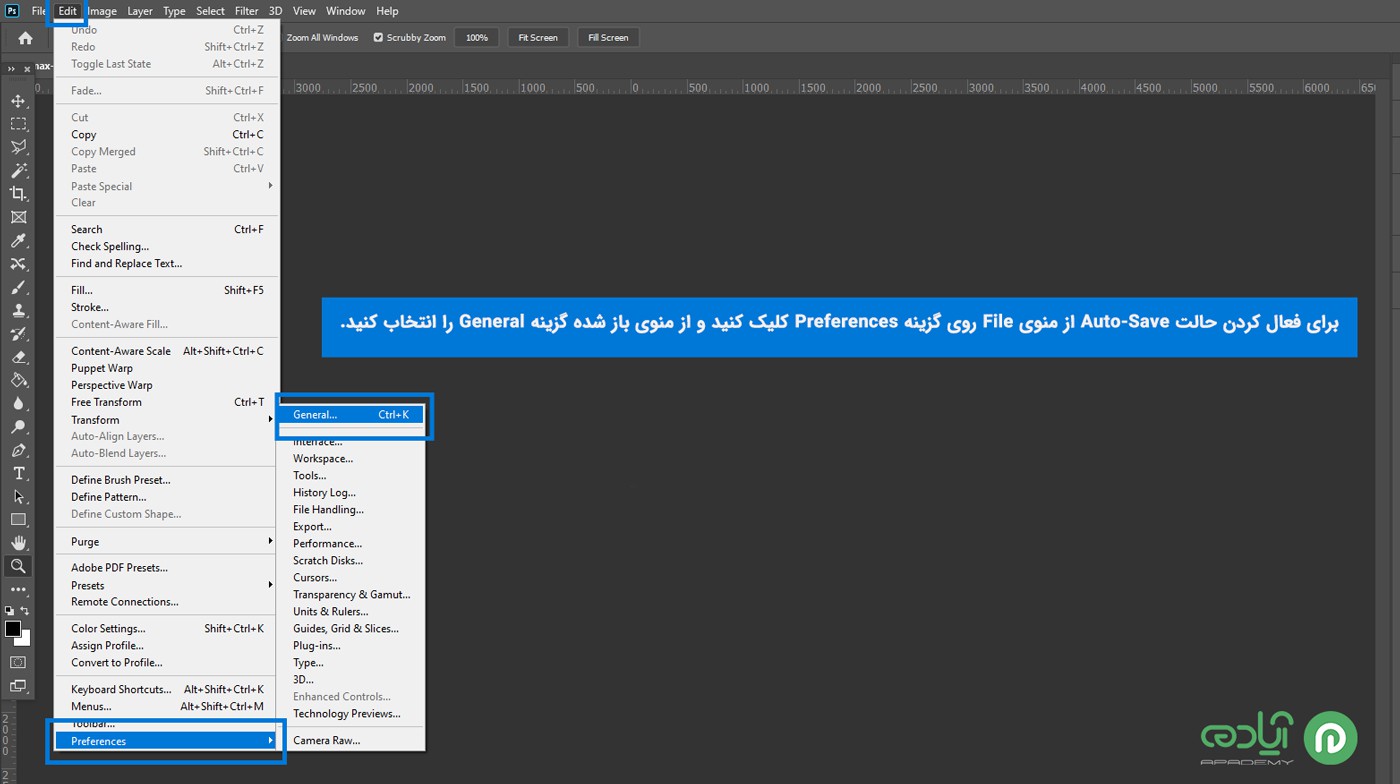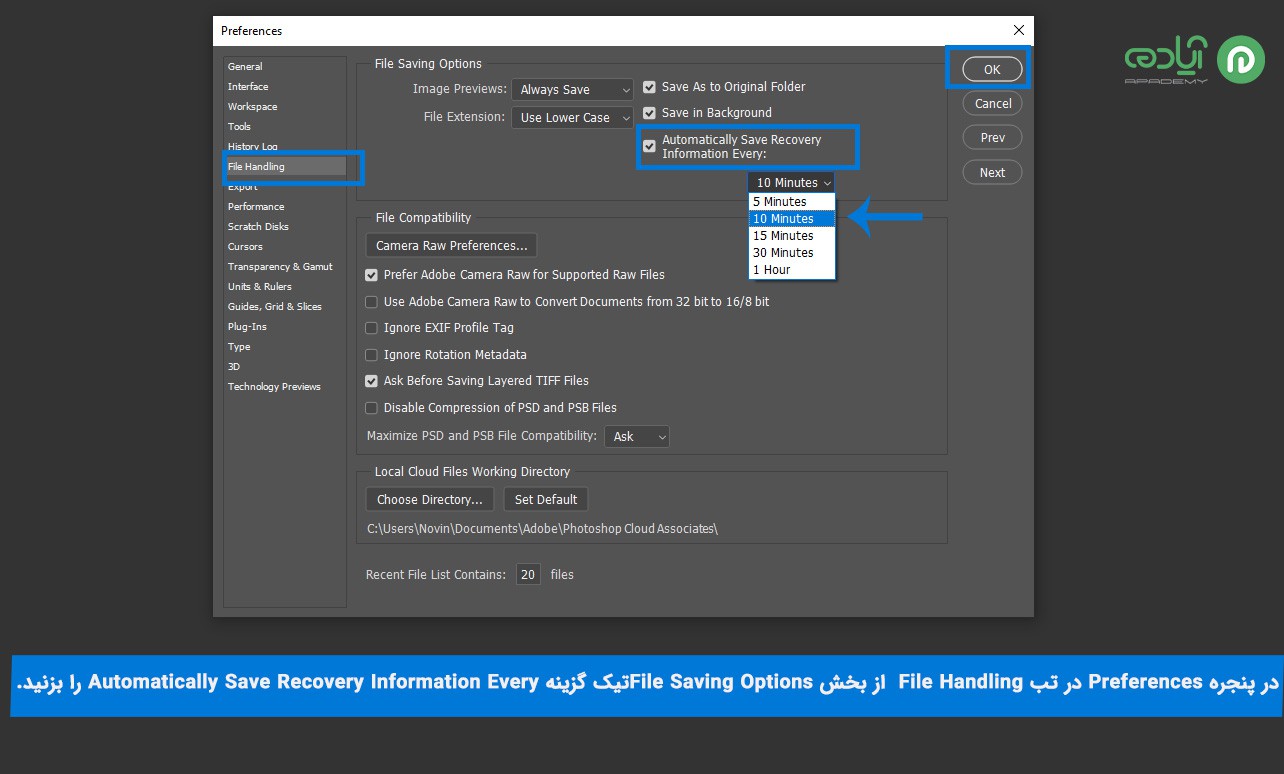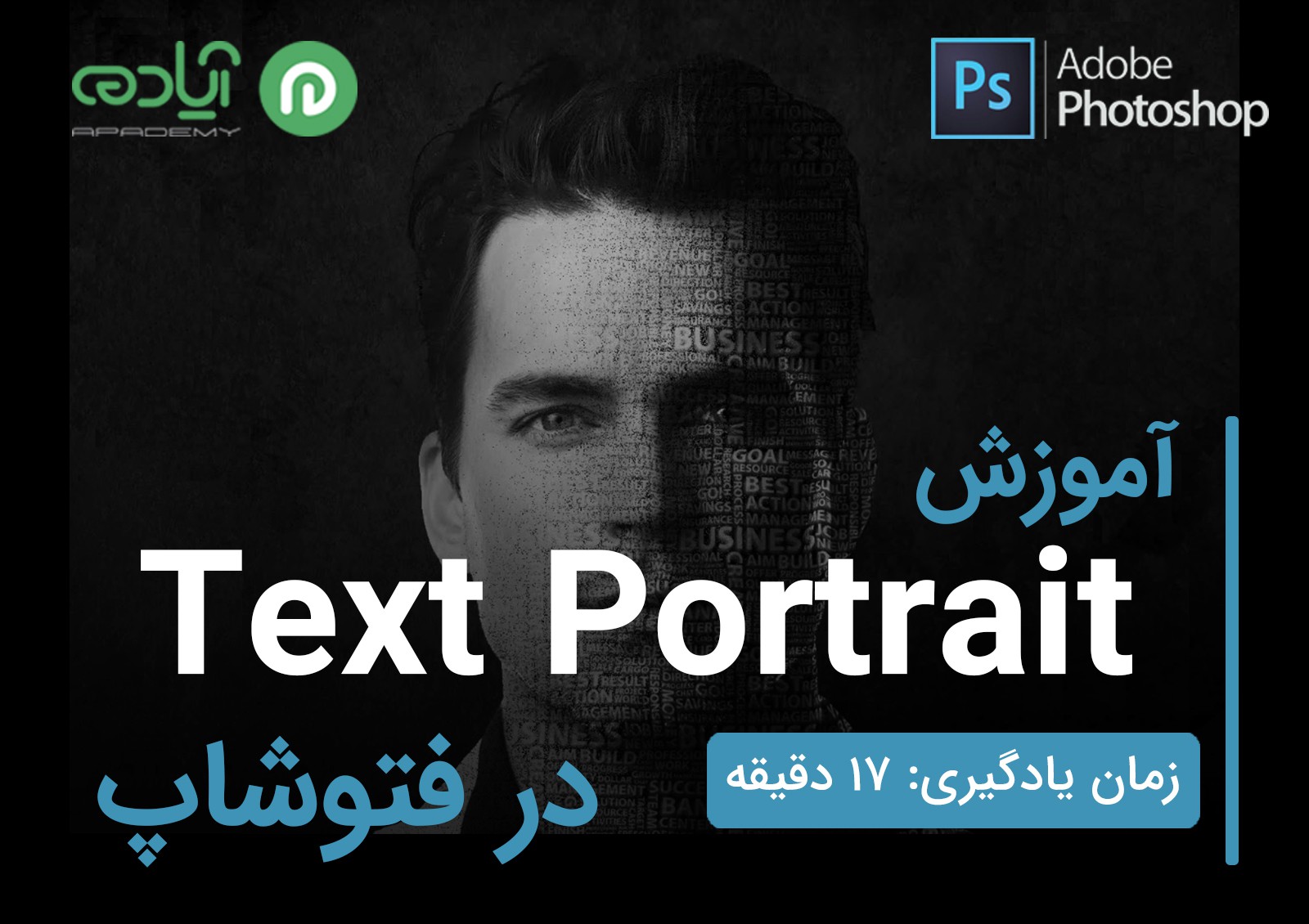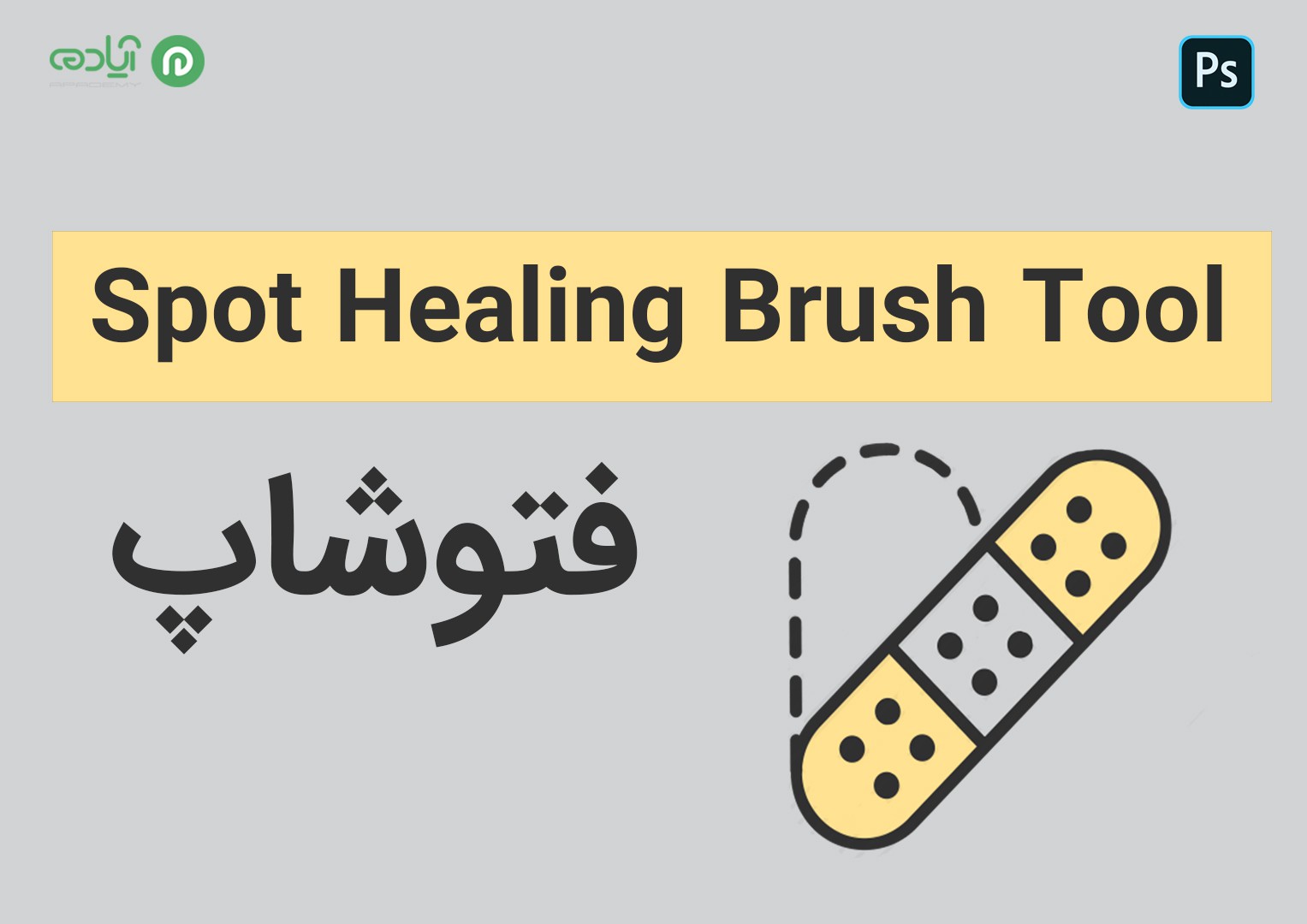آموزش بازیابی فایل فتوشاپ
شاید برای شما هم اتفاق افتاده باشد که به دلایل مختلف مانند قطع برق، خرابی سیستم ، خرابی و مشکلات نرمافزار فتوشاپ و یا در اثر بی احتیاطی برنامهی فتوشاپ را بدون ذخیره فایل بسته باشید و نتیجهی ساعتها تلاش شما از بین رفته باشد. نرمافزار فتوشاپ هم مانند دیگر نرمافزارها قابلیت سیو خودکار دارد و نسخهای پشتیبان از فایل در حال ویرایش را ذخیره میکند. شما میتوانید با انجام تنظیماتی ساده در صورت بروز مشکلاتی مختلف از سیو نشدن فایل ها جلو گیری کنید در ادامه با ما همراه باشید تا روش بازگرداندن فایلهای فتوشاپ را به شما آموزش دهیم. برای آموزش نرم افزار فتوشاپ پیشنهاد ما به شما تهیه پکیج آموزش فتوشاپ از سایت آپادمی است.

مقاله پیشنهادی: فتوشاپ چیست؟
ریکاوری فایلهای فتوشاپ
زمانی که فتوشاپ را نصب میکنید، قابلیت اتو سیو یا ذخیرهسازی خودکار نیز فعال میشود. در صورت فعال نبودن این حالت طبق مراحل زیر عمل کنید.
برای فعال کردن حالت Auto-Save در فتوشاپ ابتدا از منوی File روی گزینه Preferences کلیک کنید و از منوی باز شده گزینه General را انتخاب کنید تا وارد پنجره Preferencesبرای شما باز شود.
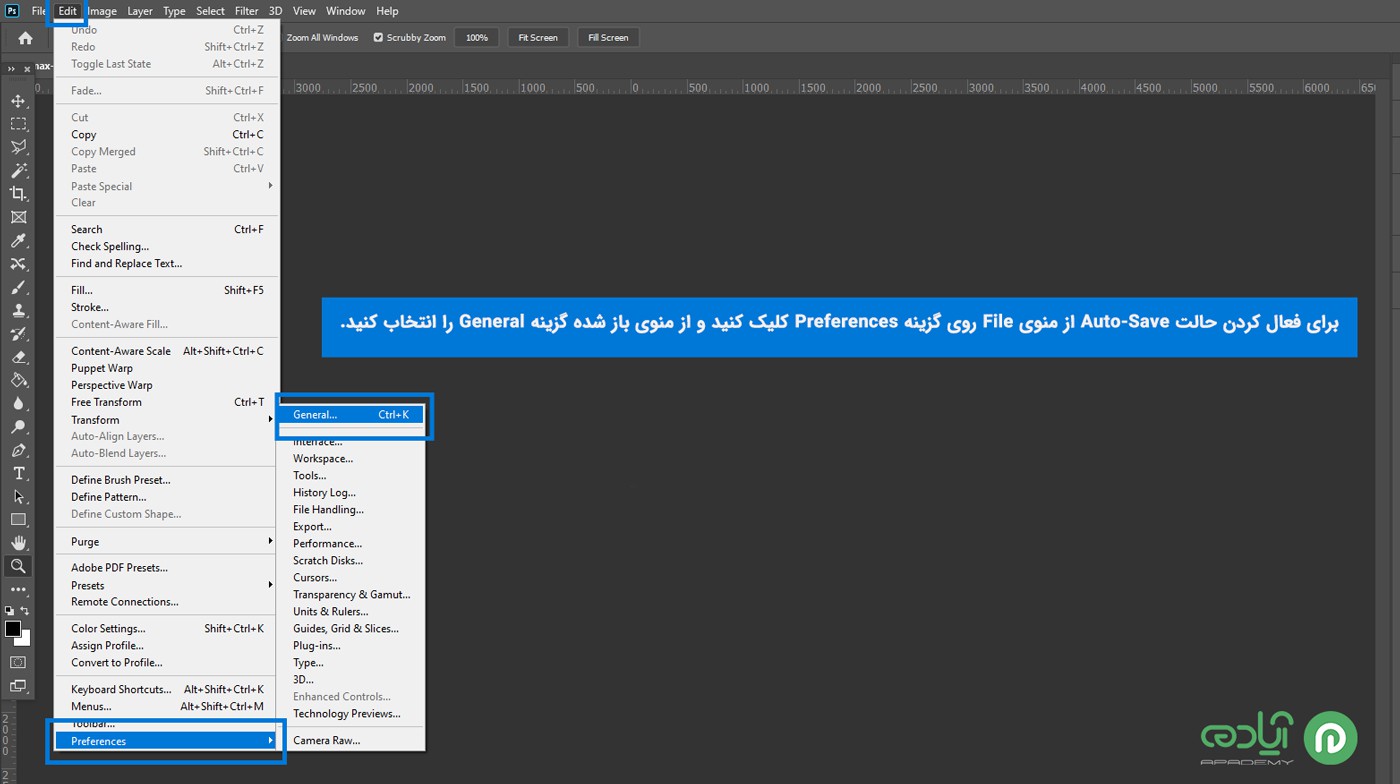
سپس در پنجره Preferences وارد تب File Handling شوید و از بخش File Saving Options تیک گزینه Automatically Save Recovery Information Every را بزنید تا منوی کرکرهای که در زیر این گزینه قرار دارد برای شما فعال شود. شما میتوانید از این منو زمان مورد نظر برای ذخیره خودکار فایلهای فتوشاپ را انتخاب کنید و روی گزینه Ok کلیک کنید تا تنظیمات اعمال شود.
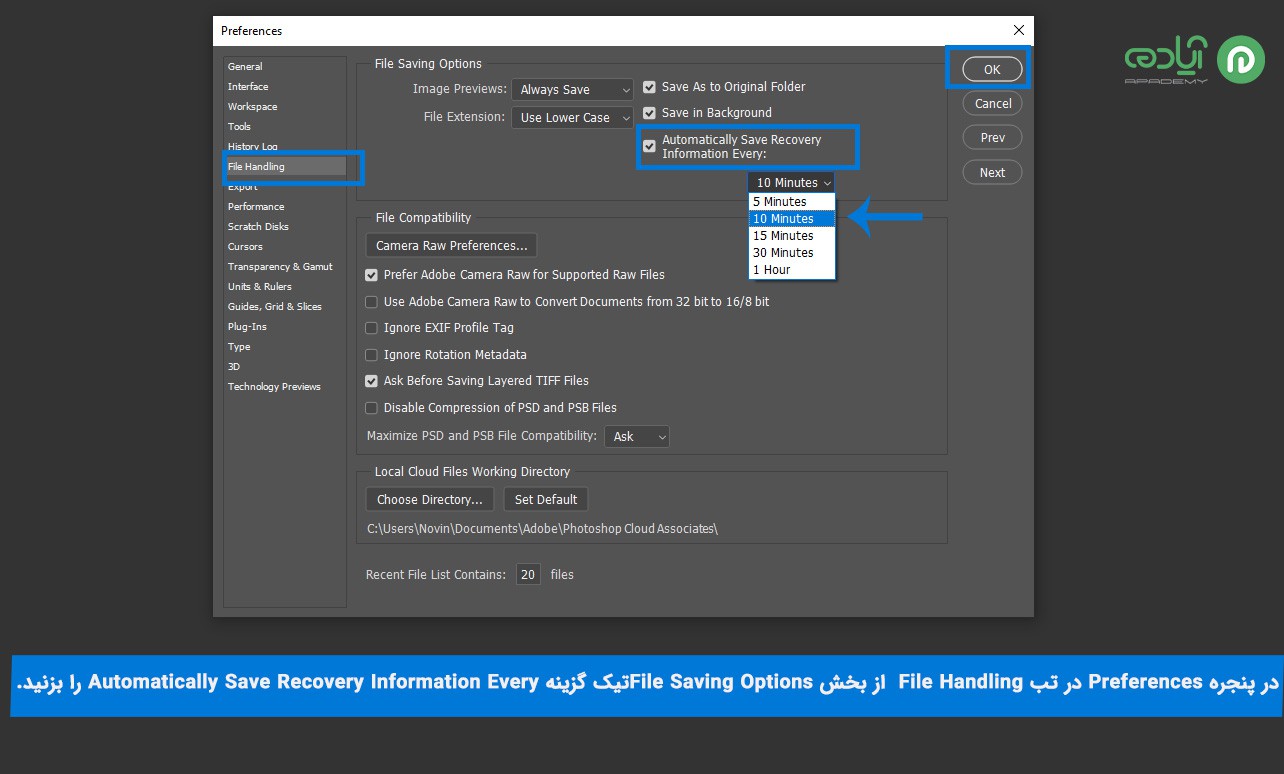
مقاله پیشنهادی: ریست کردن تنظیمات فتوشاپ
بازیابی فایلهای در حال ویرایش در فتوشاپ
برای بازیابی فایلهای از دست رفته و سیو نشده در زمان بروز مشکلاتی مانند قطع شدن برق و دیگر مشکلات سیستمی شما میتوانید فایل پشیبانی را به صورت دستی پیدا کنید و در فتوشاپ باز کنید. برای بازگردان فایل های بکاپ در سیستم عامل ویندوز باید در مسیر زیر نسخهی پشتیبان فایل در حال ویرایش خود را که در پوشه اتوریکاور قرار گرفته است پیدا کنید.
C:\Users\YourUserName\AppData\Roaming\Adobe\Adobe Photoshop CC 2017\AutoRecover
نکته:
توجه داشته باشید که پس از اجرای مجدد فتوشاپ اگر فایلهایی که در مسیر مشخص شده وجود دارد را سیو نکنید و یا باز و استفاده نکنید فایلها حذف خواهند شد زیرا فایلهای پشتیبان به صورت موقتی در مسیر ذکر شده قرار میگیرند.
مقاله پیشنهادی: ارور فتوشاپ هنگام سیو
اگر علاقه مند به آموزشهای رایگان نرم افزار فتوشاپ هستید. میتوانید از سایت آپادمی مقالات و آموزشهای رایگان ما را دنبال کنید و از آموزشهای ما بهرمند شوید.